विंडोज 11 पर अपना इंटेल सीपीयू जनरेशन कैसे खोजें
माइक्रोसॉफ्ट विंडोज़ 11 नायक / / September 08, 2022

अंतिम बार अद्यतन किया गया

क्या आप अपने इंटेल सीपीयू को अपग्रेड करने के बारे में सोच रहे हैं? आपको पहले विंडोज 11 पर अपनी वर्तमान सीपीयू पीढ़ी (और अन्य स्पेक्स) की जांच करनी होगी। ऐसे।
सेन्ट्रल प्रॉसेसिंग यूनिट (सीपीयू) आपके कंप्यूटर में कंप्यूटर का एक अभिन्न अंग है। यह वह घटक है जो सभी "सोच" करता है और सब कुछ चलाने की अनुमति देता है। आपका CPU जितना शक्तिशाली होगा, आपका कंप्यूटिंग अनुभव उतना ही तेज़ होगा।
सीपीयू एक नया पीसी खरीदते समय विचार करने वाले कारकों में से एक है। इसके अलावा, आपको यह निर्धारित करने के लिए इसकी जानकारी की आवश्यकता हो सकती है कि कोई गेम या ऐप चल सकता है या नहीं। समस्या निवारण कारणों के लिए आपकी CPU पीढ़ी को जानने का एक अन्य कारण है।
यदि आपके पास "इंटेल इनसाइड" है, तो हम आपको दिखाएंगे कि विंडोज 11 पर अपनी इंटेल सीपीयू पीढ़ी कैसे खोजें।
विंडोज 11 पर अपने इंटेल सीपीयू की जानकारी कैसे जांचें
विंडोज 11 (अन्य जानकारी के साथ) पर अपनी इंटेल सीपीयू पीढ़ी को खोजने के कुछ तरीके हैं। कोई अतिरिक्त तृतीय-पक्ष सॉफ़्टवेयर की आवश्यकता नहीं है।
विंडोज 11 पर सेटिंग्स के माध्यम से अपनी इंटेल सीपीयू जानकारी खोजने के लिए:
- खोलें प्रारंभ मेनू.
- जब प्रारंभ मेनू खुलता है, क्लिक करें समायोजन. आप भी खोल सकते हैं समायोजन सीधे दबाकर विंडोज की + आई.

- में समायोजनक्लिक करें व्यवस्था और नीचे स्क्रॉल करें।
- दबाएं के बारे में दाईं ओर विकल्प।
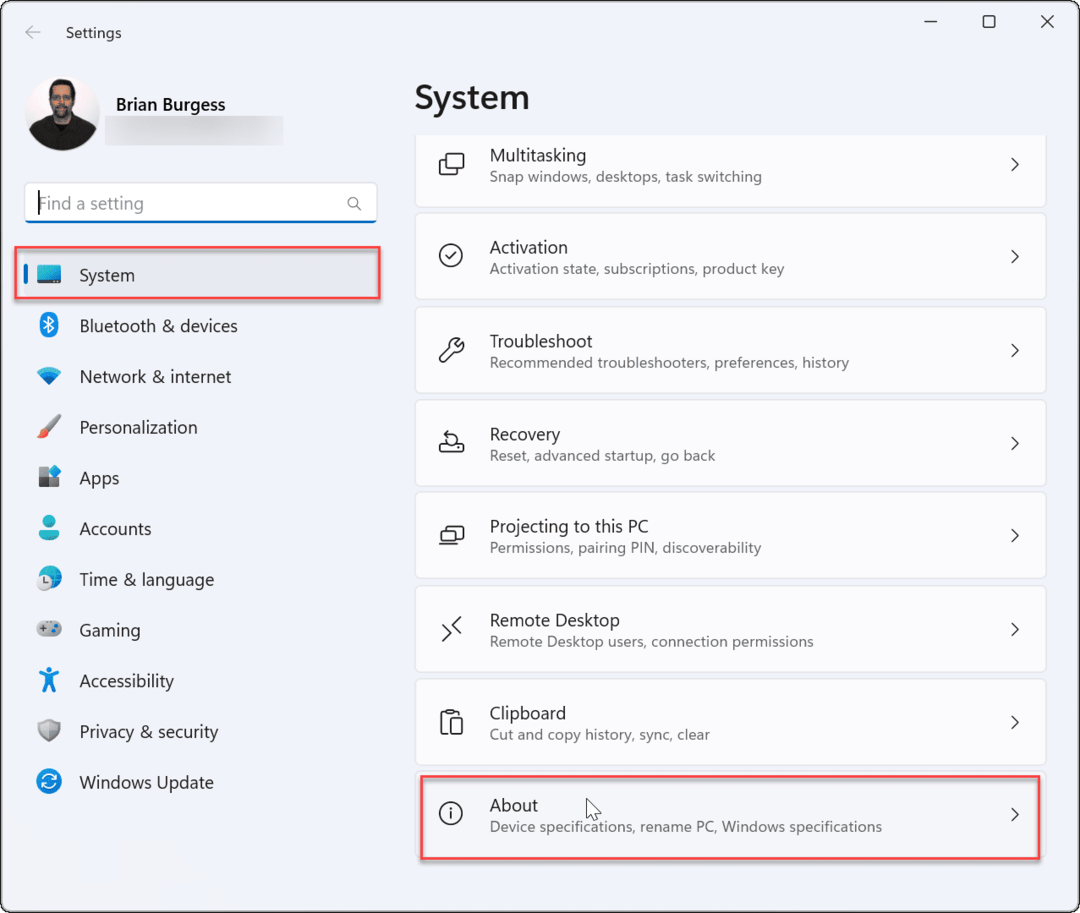
- इसका विस्तार करें डिवाइस विनिर्देश अनुभाग—आप अपनी सीपीयू पीढ़ी को इसके आगे पाएंगे प्रोसेसर प्रवेश।
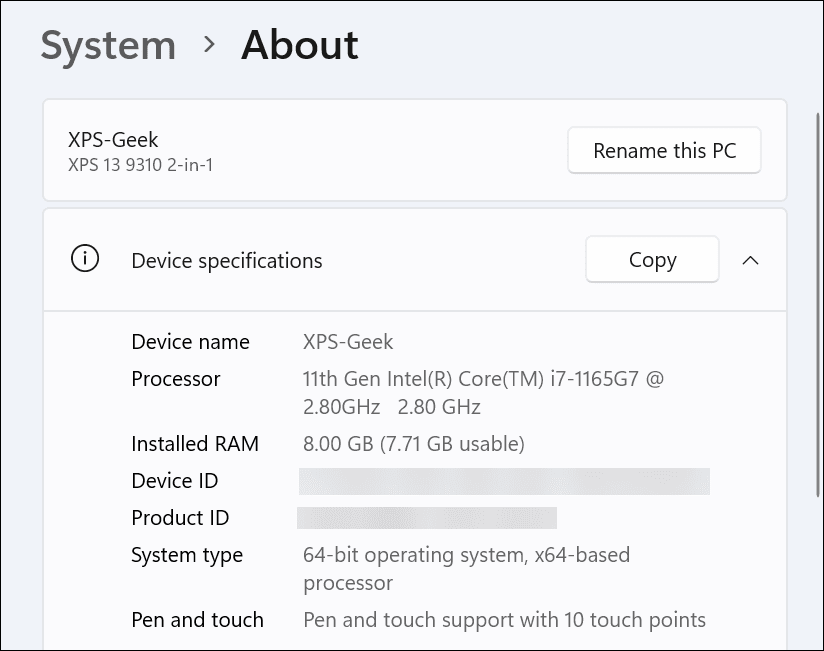
विंडोज टर्मिनल के माध्यम से विंडोज 11 पर अपना इंटेल सीपीयू जनरेशन कैसे खोजें
यदि आप चीजों को पूरा करने के लिए कमांड लाइन का उपयोग करना पसंद करते हैं, तो आप अपने इंटेल सीपीयू पीढ़ी को खोजने के लिए पावरशेल, विंडोज टर्मिनल या पुराने कमांड प्रॉम्प्ट का उपयोग कर सकते हैं।
पावरशेल या विंडोज टर्मिनल के माध्यम से अपनी सीपीयू पीढ़ी को खोजने के लिए:
- स्टार्ट मेन्यू खोलें।
- निम्न को खोजें पावरशेल और क्लिक करें व्यवस्थापक के रूप में चलाओ दाईं ओर विकल्प। वैकल्पिक रूप से, खोजें विंडोज टर्मिनल या अध्यक्ष एवं प्रबंध निदेशक.
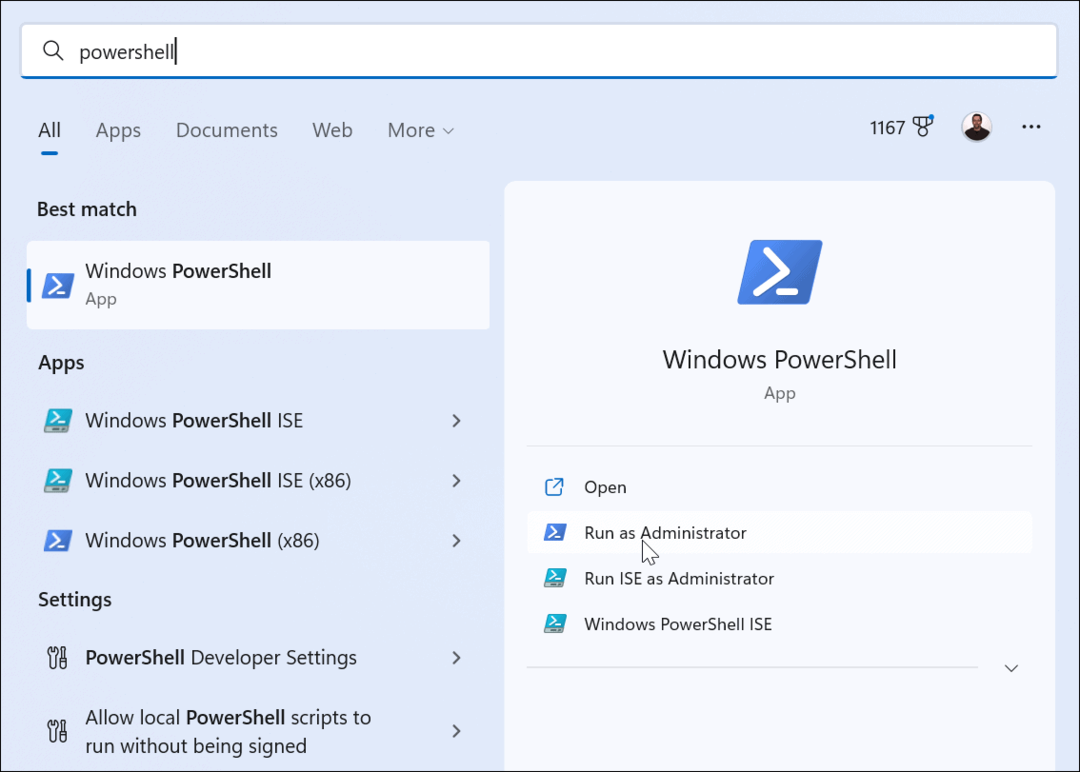
- निम्नलिखित कमांड को क्रम में चलाएँ, जो आपकी इंटेल पीढ़ी के साथ वापस आ जाएगा:
विकी
सीपीयू नाम मिलता है
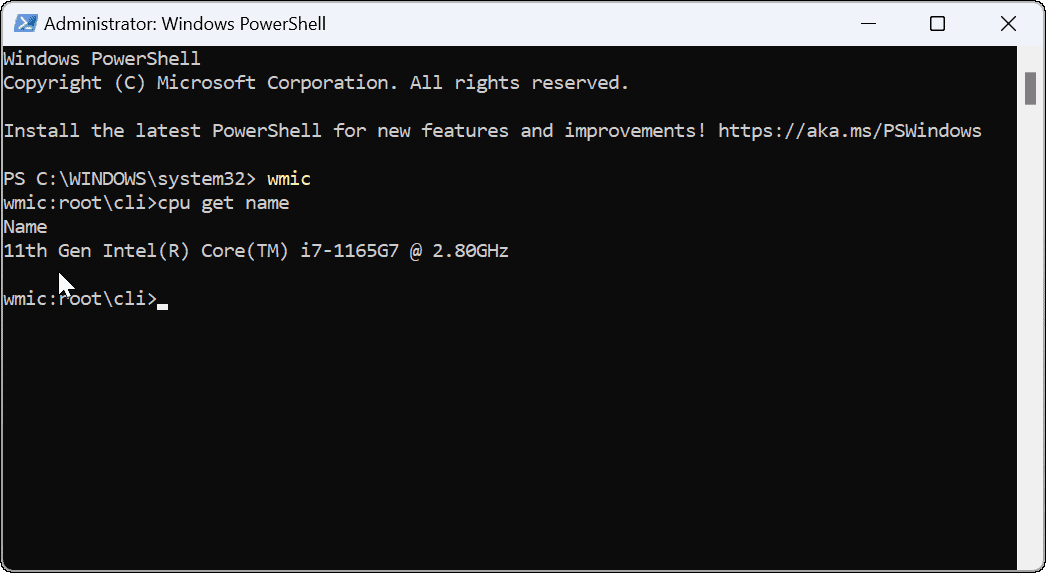
अपने इंटेल सीपीयू जनरेशन को खोजने के लिए टास्क मैनेजर का प्रयोग करें
अपने इंटेल सीपीयू की पीढ़ी को खोजने का एक और सीधा तरीका है का उपयोग करते हुए कार्य प्रबंधक.
टास्क मैनेजर का उपयोग करके अपनी सीपीयू पीढ़ी को खोजने के लिए:
- राइट-क्लिक करें प्रारंभ करें बटन और चुनें कार्य प्रबंधक मेनू से।
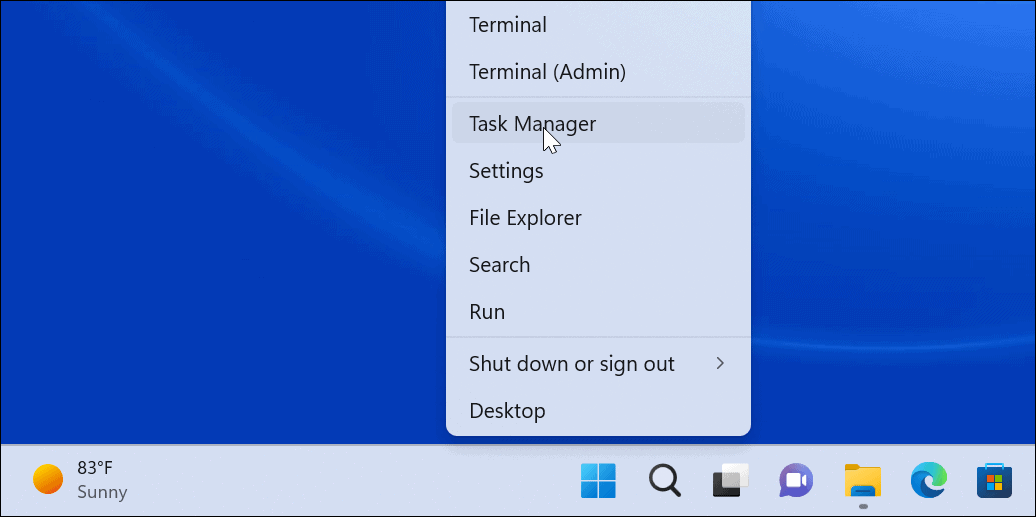
- टास्क मैनेजर खुलने के बाद, चुनें प्रदर्शन टैब और क्लिक करें सी पी यू बाईं ओर की सूची से।
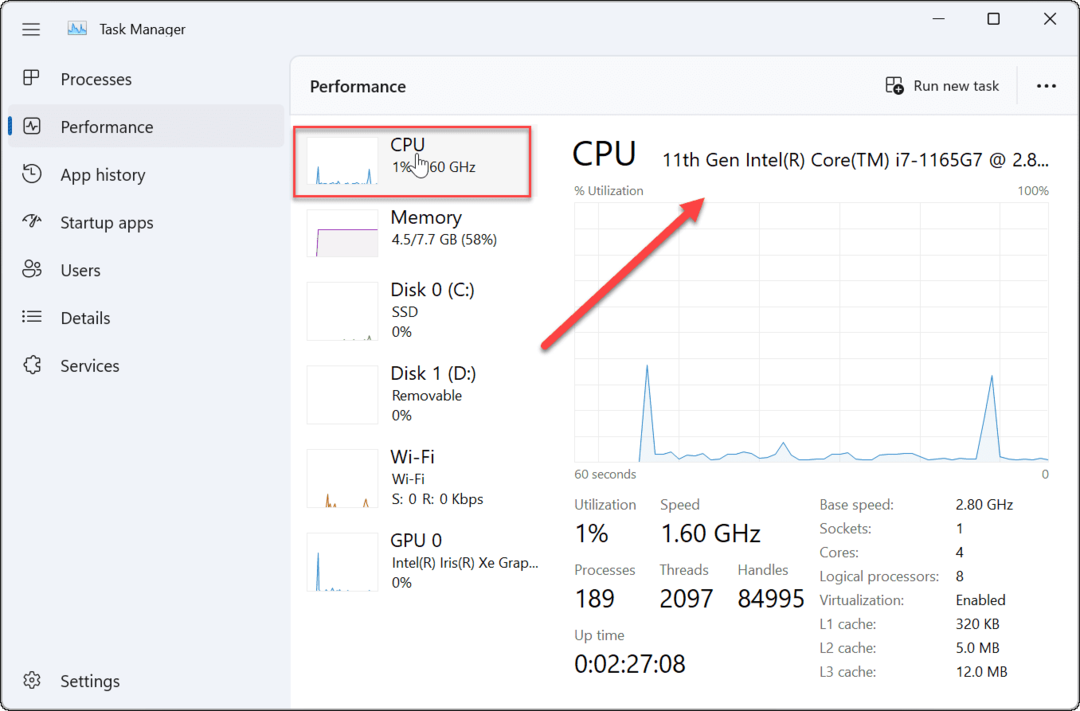
- आप विंडो के ऊपरी-दाएँ भाग पर अपनी CPU जानकारी देख सकते हैं
विंडोज 11 पर अपना इंटेल सीपीयू जनरेशन खोजें
क्या आपका इंटेल सीपीयू थोड़ा पुराना महसूस कर रहा है? ऊपर दिए गए चरणों का उपयोग करके, आप विंडोज 11 पर अपनी वर्तमान इंटेल सीपीयू पीढ़ी की जांच कर सकते हैं। यह आपको यह तय करने में मदद कर सकता है कि किस सीपीयू को अगले में अपग्रेड करना है, साथ ही सीपीयू-विशिष्ट मुद्दों का निवारण करना है।
जब आपके सीपीयू की बात आती है, तो आप नहीं चाहते कि यह बहुत गर्म हो। यदि आपके पास भारी काम का बोझ है, तो देखें कि कैसे करें विंडोज 11 पर सीपीयू तापमान की जांच करें. आपको अपने पीसी में अन्य हार्डवेयर पर भी नजर रखनी होगी। उदाहरण के लिए, आप आसानी से कर सकते हैं विंडोज 11 पीसी हार्डवेयर और सिस्टम स्पेक्स की जांच करें.
यदि आप एक नए पीसी में अपग्रेड नहीं कर सकते हैं, तो आपको यह सीखने की आवश्यकता हो सकती है कि कैसे विंडोज 11 को पुराने हार्डवेयर पर तेजी से चलाएं.
अपनी विंडोज 11 उत्पाद कुंजी कैसे खोजें
यदि आपको अपनी विंडोज 11 उत्पाद कुंजी को स्थानांतरित करने की आवश्यकता है या ओएस की एक साफ स्थापना करने के लिए बस इसकी आवश्यकता है,...
Google क्रोम कैश, कुकीज़ और ब्राउज़िंग इतिहास को कैसे साफ़ करें
Chrome आपके ब्राउज़र के प्रदर्शन को ऑनलाइन अनुकूलित करने के लिए आपके ब्राउज़िंग इतिहास, कैशे और कुकीज़ को संग्रहीत करने का एक उत्कृष्ट कार्य करता है। उसका तरीका है...
इन-स्टोर मूल्य मिलान: स्टोर में खरीदारी करते समय ऑनलाइन मूल्य कैसे प्राप्त करें
इन-स्टोर खरीदने का मतलब यह नहीं है कि आपको अधिक कीमत चुकानी होगी। मूल्य-मिलान गारंटी के लिए धन्यवाद, आप खरीदारी करते समय ऑनलाइन छूट प्राप्त कर सकते हैं ...



